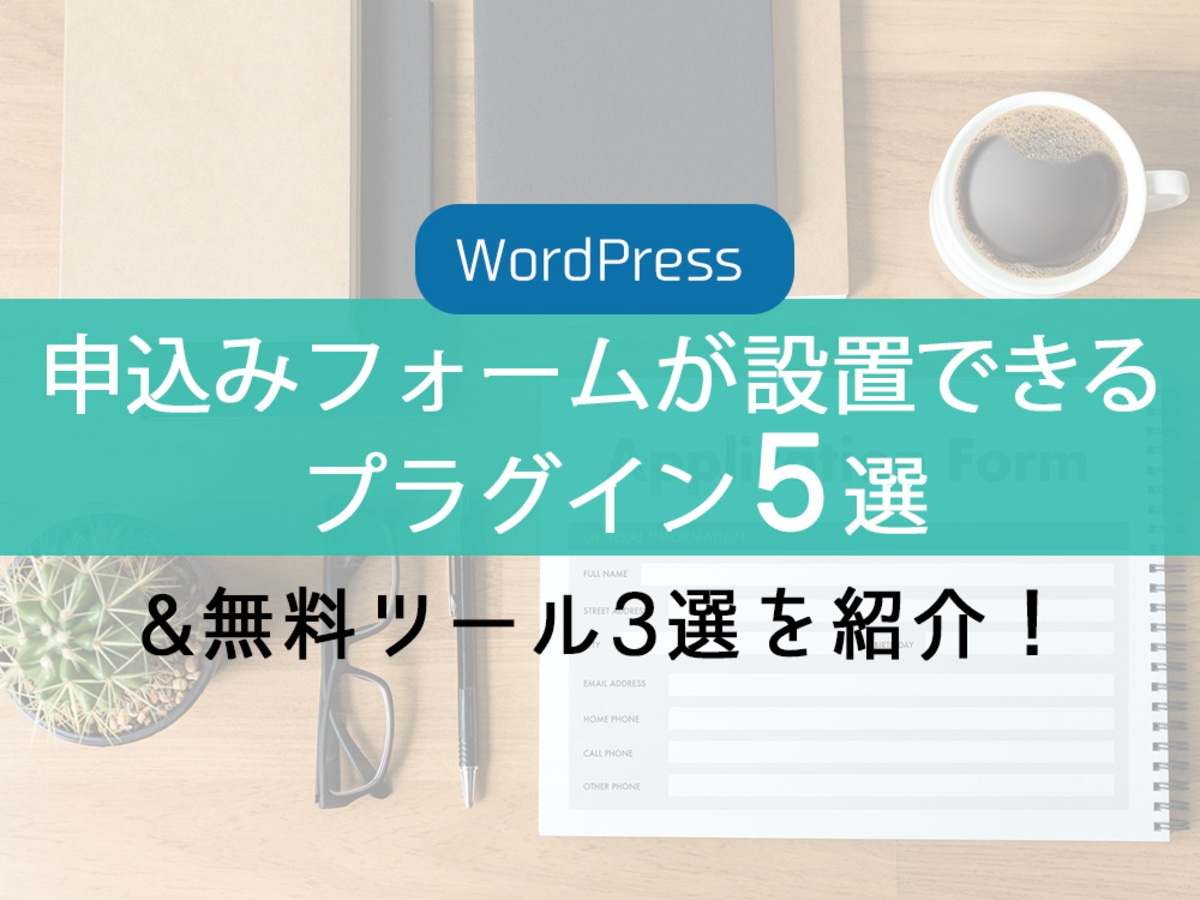
WordPressに申し込みフォームを設置できるプラグイン5選&無料ツール3選を紹介!
WordPressで作成したWebサイトに申し込みフォームを設置したいが、「どのプラグインがいいか分からない、電話で受け付けている申し込みを効率化したい」と考えている方は多いのではないでしょうか。
そんな方に向けて書いたのが本記事です。本記事では、申し込みフォームを設置するメリットや注意点、おすすめの申し込みフォームを設置できるプラグイン・ツールを紹介します。
目次
- Webサイトに申し込みフォームを設置するメリット
- Webサイトに申し込みフォームを設置する3つの手段
- WordPressに申し込みフォームを設置できるおすすめのプラグイン5選
- おすすめの申し込みフォーム作成ツール3選
- 申し込みフォームを設置する際の注意点
- まとめ
Webサイトに申し込みフォームを設置するメリット
まずは、Webサイトに申し込みフォームを設置することで、どのようなメリットがあるのか解説します。
業務効率化
フォームで申し込みを受け付けない場合、電話やメール、FAXなどの媒体で申し込みを受け付けることがほとんどです。しかし申し込みフォームを設置すれば、受付番号の割り振りや申込者の管理を自動で行うことができます。他の媒体で受け付けた申込者情報を手作業で管理する手間も省くことができ、業務の効率化につながります。
また、アクセス数や流入経路、コンバージョン数(申し込み数)、離脱ポイントなどの情報を分析し、改善に活かせます。
24時間受付が可能
申し込みを電話で受け付ける場合、会社の業務時間外での受付をすることはできませんでした。しかし、申し込みフォームを設置することで、申し込みを24時間受け付けることができようになります。業務時間外だから申し込みを断念してしまう、ということを防ぐことができ、機会損失を防ぐことができるでしょう。
必要な情報を確実に入手できる
フォームの設問項目を必須にしておくことで、必要な情報を確実に入手することができます。電話などで申し込みを受け付ける場合、聞き漏らしや聞き間違いということがあるかもしれません。しかし、フォームに必須項目を設けることで聞き漏らしを防ぐことができ、さらに確認画面を設けることで聞き間違いのリスクを回避することができます。
Webサイトに申し込みフォームを設置する3つの手段
申し込みフォームを作る方法には、次の3つがあります。
- HTMLやCSS、PHPなどコードで作成する
- WordPressのプラグインを利用する
-
フォーム作成ツールを利用する
ここでは、それぞれの特徴について解説します。
HTMLやCSS、PHPなどコードで作成する
「HTML」や「CSS」、「PHP」を使って申し込みフォームを作成できます。これらの言語には次のような役割があります。
HTML:フォームの骨組みを作る
CSS:フォームのデザインを整える
PHP:ユーザーが入力した内容をやり取りする
インターネット上にはコードのテンプレートが多く掲載されており、それらを活用すれば、短時間でフォームを作成できます。画面を自由にカスタマイズでき、好みのフォームを作れるのが魅力です。
ただし、フォームのカスタマイズにはコードに関する知識が必要です。知識がない場合、理想的なフォームを作成するまでにかなり時間がかかってしまう可能性があります。さらに問い合わせフォームに必須ともいえる、セキュリティ対策も自分たちで行わなければなりません。
WordPressのプラグインを利用する
無料でWebサイトやブログを作ることができるWordPressには、フォーム作成用のプラグインが多数用意されています。
プラグインとは、インストールするだけでWordPressの機能を増やす拡張機能のことで、フォームの作成と設置ができるものを含め、多彩な用途のプラグインが出回っています。これはWordPressでWebサイトを作成している場合に利用できる方法です。
ただし、プラグインを利用する場合も、スパム対策といったセキュリティ対策が必須になりますが、知識がない場合には難しいかもしれません。
フォームを作成できる代表的なWordPressプラグインには、「Contact Form 7」や「MW WP Form」などがあります。
以下の記事では、WordPressに申し込みフォームを設置するプラグインや無料ツールを詳しく紹介しています。
フォーム作成ツールを利用する
フォーム作成ツールを利用すれば、Web制作の知識がなくても簡単にフォームを作成できます。フォーム作成ツールとは、ブラウザ上で項目を設定し、Webサイトに貼り付けるだけで手軽にフォームを作れるツールです。
フォーム作成ツールには、様々なテンプレートが用意されています。用途に合ったテンプレートや自社サイトに合ったデザインを選択できるので、自分でカスタマイズしなくても簡単に希望の問い合わせフォームを作ることができます。
バリデーション機能や住所の自動入力機能、必須項目の設定など、豊富な機能が備わっており、ユーザーが入力する際の負担を軽減することも可能です。ツールによっては、フォームから送信されたデータを自動で集計し管理できるものもあり、分析にも利用できます。
また、一斉メール配信機能がついているものもあり、顧客へのお知らせの送信や顧客とのコミュニケーションを円滑に行うことができます。
無料から使えるサービスも多くありますが、一般的に使える機能が増えるほど利用料金が高くなる傾向にあります。フォーム作成ツールを利用する場合は、お問い合わせフォームを設置する目的に合わせて必要な機能があるかを確認するようにしましょう。
WordPressに申し込みフォームを設置できるおすすめのプラグイン5選
Webサイトにフォームを設置できるプラグインは数多くありますが、その中から厳選したプラグインを5つ紹介します。
Contact Form 7

「Contact Form 7」は、WordPressのフォーム作成において最も使用されている、認知度の高い日本製のプラグインです。管理画面から簡単に申し込みフォームを作成することができます。
フォームを好きなようにカスタマイズするには、HTMLやCSSの知識が多少必要となる中上級者向けのプラグインですが、シンプルな申し込みフォームであれば、HTMLに詳しくなくても作成できます。まずはシンプルなフォームを作成し、勉強しながら徐々にカスタマイズしていくという使い方も良いでしょう。
| 項目 | 内容 |
|---|---|
| 自動返信 | 〇 |
| CSV出力 | × |
| プログラミング知識 | シンプルなフォーム作成には不要 |
| ※カスタマイズに必要の可能性あり | |
| 日本語対応 | 〇 |
MW WP Form

「MW WP Form」は国産のプラグインで、確認画面や自動返信メールを設定することができます。HTMLやCSSなどプログラミングの知識があれば幅広くカスタマイズすることができる、中上級者向けのWordPressのプラグインです。
しかし、シンプルなフォームを作成する場合では、プログラミングの知識なしでも作成が可能です。また、アドオンを使えば、画像認証も実装可能です。Webサイトの申し込みフォームを作るときに役立つような機能が揃っています。
さらに、「MW WP Form」には日本語の公式サイトがあり、設定方法が詳しく解説されているため、安心して利用できます。
| 項目 | 内容 |
|---|---|
| 自動返信 | 〇 |
| CSV出力 | 〇 |
| プログラミング知識 | 不要 |
| 日本語対応 | 〇 |
Typeform

「Typeform」は無料でもフォーム作りに最低限必要な機能を一通り使えますが、ライセンス費用を払えば拡張機能も使えるなど、目的に合わせてプランを選べます。フィールド設定に加えて画像挿入も可能なので、特色ある申し込みフォームを作成できます。
また、「Typeform」ではCSS編集でデザインのカスタマイズもできます。申し込みフォームを独自のデザインで運用したい方におすすめです。
| 項目 | 内容 |
|---|---|
| 自動返信 | 〇(有料版) |
| CSV出力 | 〇 |
| プログラミング知識 | 不要 |
| 日本語対応 | × |
Jetpack Contact Form

「Jetpack Contact Form」は、HTMLやCSSの知識がない方でも抵抗なくフォームを設置できるプラグインです。固定ページに限らず投稿ページ内にもフォームを設置できるため、悩みや疑問を抱えた読者がすぐにアクセスできる場所を想定しながら、置き場所を決められるでしょう。
また、「Jetpack Contact Form」は投稿画面からフォーム作成ができるなど、初心者でも扱いやすい魅力があります。しかし、フォーム内容の確認画面やフォームの保存、自動返信ができないなどのデメリットもあるので注意しましょう。
| 項目 | 内容 |
|---|---|
| 自動返信 | × |
| CSV出力 | 〇 |
| プログラミング知識 | 不要 |
| 日本語対応 | 〇 |
Ninja Forms

「Ninja Forms」は、操作性に優れたフォーム作成プラグインです。名前、メールアドレス、本文スペース、送信ボタンなどの各項目をワンクリックで追加できるなど、初心者でもスムーズに作業を進めやすいです。ほかにもチェックボックス、個人情報を具体的に入力できる欄、フォームの記入例など設定可能な項目数が多く、独自の申し込みフォームを作れます。
プログラミングの知識も必要ないため、初心者におすすめのプラグインです。
| 項目 | 内容 |
|---|---|
| 自動返信 | 〇 |
| CSV出力 | 〇 |
| プログラミング知識 | 不要 |
| 日本語対応 | 〇 |
おすすめの申し込みフォーム作成ツール3選
Webサイトにフォームを設置できるのはプラグインだけではありません。フォーム作成ツールを利用して設置することもできます。
ここでは、おすすめのフォーム作成ツールを3つ紹介します。
formrun(フォームラン)

formrun(フォームラン)は弊社が提供しているメールフォーム作成ツールです。
30秒で簡単にフォーム作成、サイト上への埋め込み設置を行うことで、顧客管理までをワンストップで行えるフォーム作成ツールです。
操作性やデザイン、コンセプトを評価され、2018年度グッドデザイン賞にも選ばれています。40種類以上の豊富なテンプレートとデザインの自由度の高さから、貴社のサイトやブランドイメージに合ったオリジナルフォームを作成することができます。

上記の画像が、formrunの実際の申し込みフォームで人気のテンプレートです。画像や項目もデフォルトで設定されており、迷うことがありません。
また、フォームの背景・タイトル・項目・ボタンなど自由にカラー設定できることから、貴社の世界観に合わせてフォームをカスタマイズすることできます。
WordPressへのフォーム埋め込みもiframeの設定画面からコピー&ペーストで完了するため、その日のうちに設置が完了します。
管理画面上でステータス管理やメールの送受信、一斉メール配信ができるため、複雑な設定や操作をしなくても、これ一つで顧客管理やマーケティング活動に取り組める点が魅力です。
▶formrunのお問い合わせ活用方法について知りたい方はこちら
| 項目 | 内容 |
|---|---|
| 料金 | FREE:0円、BEGINNER: 3,880円、STARTER:12,980円、PROFESSIONAL:25,800円 |
| 導入企業 | BASE株式会社、株式会社文化放送、合同会社DMM.com など |
| 顧客管理 | 〇 |
| 自動返信 | 〇 |
| CSV出力 | 〇 |
| フォームのテンプレート | 〇 |
| レスポンシブデザイン | 〇 |
| エラー表示 | 〇 |
formzu(フォームズ)

「formzu」は、フリープランでも多くの機能を持ったフォーム作成クラウドサービスです。メールアドレスを登録するだけでフォームを作成することができるため、新規登録が面倒な方におすすめです。

上記の画像が、「formzu」の申し込みフォームのテンプレートです。フォームの作成方法が分からない場合、左サイドバーの「作成ガイド」をクリックするとフォーム作成の流れや各種設定方法などの説明が表示されます。ガイドに沿って操作を進めれば良いので、「formzu」を初めて利用する方でも安心の設計です。
無料プランでも最大12項目まで設置でき、フォーム作成数に制限がないため、コストをかけずにシンプルなフォームをたくさん作成したいときにおすすめです。
| 項目 | 内容 |
|---|---|
| 料金 | フリー:0円、パーソナル:6,300円/1年、ビジネス:12,000円/1年、プロフェッショナル:31,000円/1年 |
| 導入企業 | 要問合せ |
| 顧客管理 | × |
| 自動返信 | 〇 |
| CSV出力 | 〇 |
| フォームのテンプレート | 〇 |
| レスポンシブデザイン | 〇 |
| エラー表示 | 〇 |
Tayori(タヨリ)

「Tayori」は、無料で利用できるクラウド情報整理ツールです。
個人向け・法人向けそれぞれに合ったフォームのテンプレートが用意されており、スムーズにフォームを作成できます。カスタマーサポートツールとしても優れており、申し込みの一元管理ができるのも特徴の1つです。

上記の画像が、「Tayori」の申し込みフォームのテンプレートです。操作画面でフォームの項目とカラーデザインを設定するだけで、簡単に申し込みフォームを設置できます。
また、無料プランであっても申し込み内容を管理することができます。もともとカスタマーサポートを目的に開発されたツールなので、ユーザーの意見をしっかり収集・管理できる機能が備わっている点も特長です。
| 項目 | 内容 |
|---|---|
| 料金 | プロフェッショナルプラン: 7,400円、スタータープラン: 3,400円、フリープラン:0円 |
| 導入企業 | GMOインターネット株式会社、株式会社エスプール、朝日酒造株式会社 など |
| 顧客管理 | 〇 |
| 自動返信 | 〇 |
| CSV出力 | 〇 |
| フォームのテンプレート | 〇 |
| レスポンシブデザイン | 〇 |
| エラー表示 | 〇 |
申し込みフォームを設置する際の注意点
申し込みフォームを作成する際には、ユーザーにとって入力しやすいフォームにすることや入力後のアクションを明確にすることを意識する必要があります。
多くのユーザーがフォームにアクセスしてくれても、離脱が多かったり、使いにくいフォームであれば成果が得られません。
また、管理業務をより効率化するなど、フォーム作成者にとって使いやすいフォームにすることも意識できると良いでしょう。
こちらでは、そのためにどんなことに注意すべきか解説します。
エラー表示を分かりやすくする
フォーム入力を間違えた際に、ユーザーは修正して送信し直すために、何が間違っていたのかを理解する必要があります。エラー表示で注意すべき点は以下の通りです。
- エラーメッセージは気づきやすく、具体的な内容にする
- エラーが発生した入力欄を見つけやすくする
- エラー箇所のすぐそばにエラー表示をする
入力欄にエラーがある場合は、ユーザーが入力欄への記入を完了した直後に、その欄のそばにエラーを示す表示が出るように設定するといいでしょう。入力欄への記入が行われた直後にエラーを表示することで、申込者がエラー箇所を探す手間が省けるためです。
レスポンシブデザインにする
レスポンシブデザインとは、画面の幅に応じてページレイアウトが自動的に変わる技術のことです。レスポンシブデザインにすることで、ひとつのページで様々な大きさのディスプレイに最適なレイアウトを表示できます。
スマートフォンユーザーにとって、レスポンシブデザインでないフォームを入力するのはストレスになります。画面のサイズが小さいこと、キーボードの切り替えの面倒さ、といったことを意識してフォームを作れば、ユーザーが使いやすいフォームになるでしょう。
自動送信メールを設定しておく
自動返信メールとは、申込者が設定したメールアドレス宛てに自動でメールを送信する機能です。
自動返信メールの内容に、申し込み内容と、「~日以内に担当者から返信します。」と記載しておくことで、申込者に安心感を与えることができます。また、申込者一人一人に手動でメールを送る必要もなくなるため、業務の効率化にもつながります。
まとめ
プラグインやフォーム作成ツールで申し込みフォームを設置するすることで、業務の効率化や受付人員の削減ができます。プラグインやツールを導入する際には、自社にどの機能が必要か、プログラミング知識の有無を事前にしっかり確認することが重要です。
formrunをはじめとするフォーム作成ツールを利用することで、フォームの作成や申込者の管理業務を効率化できます。これらのツールを本格的に導入する前に、まずは無料プランに登録してその使用感を試してみてください。

【専門知識不要】フォーム作成にかかる時間を90%削減できるフォーム作成ツール「formrun」はこちら!
テンプレートから簡単にフォームを作成することが可能です。ぜひ無料でお試しください。
- WordPress
- WordPressとは、CMS(コンテンツマネジメントシステム)の1種で、ホームページ管理システムのことです。ブログ感覚で記事の修正・追加が行えるうえ、通常のホームページ並みのデザインを作成することができます。
- Webサイト
- Webサイトとは、インターネットの標準的な情報提供システムであるWWW(ワールドワイドウェブ)で公開される、Webページ(インターネット上にある1ページ1ページ)の集まりのことです。
- フォーム
- フォームとは、もともと「形」「書式」「伝票」などの意味を持つ英単語です。インターネットの分野では、パソコンの操作画面におけるユーザーからの入力を受け付ける部分を指します。企業のホームページでは、入力フォームが設置されていることが多いようです。
- プラグイン
- プラグインは、本来あるソフトウェアに機能を拡張させるために追加するプログラムのことです。
- フォーム
- フォームとは、もともと「形」「書式」「伝票」などの意味を持つ英単語です。インターネットの分野では、パソコンの操作画面におけるユーザーからの入力を受け付ける部分を指します。企業のホームページでは、入力フォームが設置されていることが多いようです。
- プラグイン
- プラグインは、本来あるソフトウェアに機能を拡張させるために追加するプログラムのことです。
- Webサイト
- Webサイトとは、インターネットの標準的な情報提供システムであるWWW(ワールドワイドウェブ)で公開される、Webページ(インターネット上にある1ページ1ページ)の集まりのことです。
- フォーム
- フォームとは、もともと「形」「書式」「伝票」などの意味を持つ英単語です。インターネットの分野では、パソコンの操作画面におけるユーザーからの入力を受け付ける部分を指します。企業のホームページでは、入力フォームが設置されていることが多いようです。
- フォーム
- フォームとは、もともと「形」「書式」「伝票」などの意味を持つ英単語です。インターネットの分野では、パソコンの操作画面におけるユーザーからの入力を受け付ける部分を指します。企業のホームページでは、入力フォームが設置されていることが多いようです。
- フォーム
- フォームとは、もともと「形」「書式」「伝票」などの意味を持つ英単語です。インターネットの分野では、パソコンの操作画面におけるユーザーからの入力を受け付ける部分を指します。企業のホームページでは、入力フォームが設置されていることが多いようです。
- フォーム
- フォームとは、もともと「形」「書式」「伝票」などの意味を持つ英単語です。インターネットの分野では、パソコンの操作画面におけるユーザーからの入力を受け付ける部分を指します。企業のホームページでは、入力フォームが設置されていることが多いようです。
- フォーム
- フォームとは、もともと「形」「書式」「伝票」などの意味を持つ英単語です。インターネットの分野では、パソコンの操作画面におけるユーザーからの入力を受け付ける部分を指します。企業のホームページでは、入力フォームが設置されていることが多いようです。
- HTML
- HTMLとは、Webページを記述するための言語です。"HyperText Markup Language "の略です。"<"と">"にはさまれたさまざまな種類の「タグ」によって、文章の構造や表現方法を指定することができます。
- CS
- CSとはCustomer Satisfactionの略称で「顧客満足度」を意味します。顧客との関係維持、サービスの発展に関するマーケティング戦略に関わる用語です。
- WordPress
- WordPressとは、CMS(コンテンツマネジメントシステム)の1種で、ホームページ管理システムのことです。ブログ感覚で記事の修正・追加が行えるうえ、通常のホームページ並みのデザインを作成することができます。
- プラグイン
- プラグインは、本来あるソフトウェアに機能を拡張させるために追加するプログラムのことです。
- フォーム
- フォームとは、もともと「形」「書式」「伝票」などの意味を持つ英単語です。インターネットの分野では、パソコンの操作画面におけるユーザーからの入力を受け付ける部分を指します。企業のホームページでは、入力フォームが設置されていることが多いようです。
- HTML
- HTMLとは、Webページを記述するための言語です。"HyperText Markup Language "の略です。"<"と">"にはさまれたさまざまな種類の「タグ」によって、文章の構造や表現方法を指定することができます。
- CS
- CSとはCustomer Satisfactionの略称で「顧客満足度」を意味します。顧客との関係維持、サービスの発展に関するマーケティング戦略に関わる用語です。
- フォーム
- フォームとは、もともと「形」「書式」「伝票」などの意味を持つ英単語です。インターネットの分野では、パソコンの操作画面におけるユーザーからの入力を受け付ける部分を指します。企業のホームページでは、入力フォームが設置されていることが多いようです。
- HTML
- HTMLとは、Webページを記述するための言語です。"HyperText Markup Language "の略です。"<"と">"にはさまれたさまざまな種類の「タグ」によって、文章の構造や表現方法を指定することができます。
- フォーム
- フォームとは、もともと「形」「書式」「伝票」などの意味を持つ英単語です。インターネットの分野では、パソコンの操作画面におけるユーザーからの入力を受け付ける部分を指します。企業のホームページでは、入力フォームが設置されていることが多いようです。
- CS
- CSとはCustomer Satisfactionの略称で「顧客満足度」を意味します。顧客との関係維持、サービスの発展に関するマーケティング戦略に関わる用語です。
- フォーム
- フォームとは、もともと「形」「書式」「伝票」などの意味を持つ英単語です。インターネットの分野では、パソコンの操作画面におけるユーザーからの入力を受け付ける部分を指します。企業のホームページでは、入力フォームが設置されていることが多いようです。
- インターネット
- インターネットとは、通信プロトコル(規約、手順)TCP/IPを用いて、全世界のネットワークを相互につなぎ、世界中の無数のコンピュータが接続した巨大なコンピュータネットワークです。インターネットの起源は、米国防総省が始めた分散型コンピュータネットワークの研究プロジェクトARPAnetです。現在、インターネット上で様々なサービスが利用できます。
- フォーム
- フォームとは、もともと「形」「書式」「伝票」などの意味を持つ英単語です。インターネットの分野では、パソコンの操作画面におけるユーザーからの入力を受け付ける部分を指します。企業のホームページでは、入力フォームが設置されていることが多いようです。
- フォーム
- フォームとは、もともと「形」「書式」「伝票」などの意味を持つ英単語です。インターネットの分野では、パソコンの操作画面におけるユーザーからの入力を受け付ける部分を指します。企業のホームページでは、入力フォームが設置されていることが多いようです。
- Webサイト
- Webサイトとは、インターネットの標準的な情報提供システムであるWWW(ワールドワイドウェブ)で公開される、Webページ(インターネット上にある1ページ1ページ)の集まりのことです。
- ブログ
- ブログとは、ホームページの一種です。運営者はブログシステムに登録し、利用開始をすることで、ホームページ制作のプログラム技術を修得する必要なく、本文のみを投稿しつづければ、公開・表示はおろかページの整理や分類なども効率的に行えるシステムを言います。
- WordPress
- WordPressとは、CMS(コンテンツマネジメントシステム)の1種で、ホームページ管理システムのことです。ブログ感覚で記事の修正・追加が行えるうえ、通常のホームページ並みのデザインを作成することができます。
- フォーム
- フォームとは、もともと「形」「書式」「伝票」などの意味を持つ英単語です。インターネットの分野では、パソコンの操作画面におけるユーザーからの入力を受け付ける部分を指します。企業のホームページでは、入力フォームが設置されていることが多いようです。
- プラグイン
- プラグインは、本来あるソフトウェアに機能を拡張させるために追加するプログラムのことです。
- プラグイン
- プラグインは、本来あるソフトウェアに機能を拡張させるために追加するプログラムのことです。
- WordPress
- WordPressとは、CMS(コンテンツマネジメントシステム)の1種で、ホームページ管理システムのことです。ブログ感覚で記事の修正・追加が行えるうえ、通常のホームページ並みのデザインを作成することができます。
- フォーム
- フォームとは、もともと「形」「書式」「伝票」などの意味を持つ英単語です。インターネットの分野では、パソコンの操作画面におけるユーザーからの入力を受け付ける部分を指します。企業のホームページでは、入力フォームが設置されていることが多いようです。
- Webサイト
- Webサイトとは、インターネットの標準的な情報提供システムであるWWW(ワールドワイドウェブ)で公開される、Webページ(インターネット上にある1ページ1ページ)の集まりのことです。
- プラグイン
- プラグインは、本来あるソフトウェアに機能を拡張させるために追加するプログラムのことです。
- フォーム
- フォームとは、もともと「形」「書式」「伝票」などの意味を持つ英単語です。インターネットの分野では、パソコンの操作画面におけるユーザーからの入力を受け付ける部分を指します。企業のホームページでは、入力フォームが設置されていることが多いようです。
- WordPress
- WordPressとは、CMS(コンテンツマネジメントシステム)の1種で、ホームページ管理システムのことです。ブログ感覚で記事の修正・追加が行えるうえ、通常のホームページ並みのデザインを作成することができます。
- プラグイン
- プラグインは、本来あるソフトウェアに機能を拡張させるために追加するプログラムのことです。
- WordPress
- WordPressとは、CMS(コンテンツマネジメントシステム)の1種で、ホームページ管理システムのことです。ブログ感覚で記事の修正・追加が行えるうえ、通常のホームページ並みのデザインを作成することができます。
- フォーム
- フォームとは、もともと「形」「書式」「伝票」などの意味を持つ英単語です。インターネットの分野では、パソコンの操作画面におけるユーザーからの入力を受け付ける部分を指します。企業のホームページでは、入力フォームが設置されていることが多いようです。
- プラグイン
- プラグインは、本来あるソフトウェアに機能を拡張させるために追加するプログラムのことです。
- フォーム
- フォームとは、もともと「形」「書式」「伝票」などの意味を持つ英単語です。インターネットの分野では、パソコンの操作画面におけるユーザーからの入力を受け付ける部分を指します。企業のホームページでは、入力フォームが設置されていることが多いようです。
- Webサイト
- Webサイトとは、インターネットの標準的な情報提供システムであるWWW(ワールドワイドウェブ)で公開される、Webページ(インターネット上にある1ページ1ページ)の集まりのことです。
- フォーム
- フォームとは、もともと「形」「書式」「伝票」などの意味を持つ英単語です。インターネットの分野では、パソコンの操作画面におけるユーザーからの入力を受け付ける部分を指します。企業のホームページでは、入力フォームが設置されていることが多いようです。
- フォーム
- フォームとは、もともと「形」「書式」「伝票」などの意味を持つ英単語です。インターネットの分野では、パソコンの操作画面におけるユーザーからの入力を受け付ける部分を指します。企業のホームページでは、入力フォームが設置されていることが多いようです。
- フォーム
- フォームとは、もともと「形」「書式」「伝票」などの意味を持つ英単語です。インターネットの分野では、パソコンの操作画面におけるユーザーからの入力を受け付ける部分を指します。企業のホームページでは、入力フォームが設置されていることが多いようです。
- Webサイト
- Webサイトとは、インターネットの標準的な情報提供システムであるWWW(ワールドワイドウェブ)で公開される、Webページ(インターネット上にある1ページ1ページ)の集まりのことです。
- フォーム
- フォームとは、もともと「形」「書式」「伝票」などの意味を持つ英単語です。インターネットの分野では、パソコンの操作画面におけるユーザーからの入力を受け付ける部分を指します。企業のホームページでは、入力フォームが設置されていることが多いようです。
- プラグイン
- プラグインは、本来あるソフトウェアに機能を拡張させるために追加するプログラムのことです。
- WordPress
- WordPressとは、CMS(コンテンツマネジメントシステム)の1種で、ホームページ管理システムのことです。ブログ感覚で記事の修正・追加が行えるうえ、通常のホームページ並みのデザインを作成することができます。
- フォーム
- フォームとは、もともと「形」「書式」「伝票」などの意味を持つ英単語です。インターネットの分野では、パソコンの操作画面におけるユーザーからの入力を受け付ける部分を指します。企業のホームページでは、入力フォームが設置されていることが多いようです。
- プラグイン
- プラグインは、本来あるソフトウェアに機能を拡張させるために追加するプログラムのことです。
- フォーム
- フォームとは、もともと「形」「書式」「伝票」などの意味を持つ英単語です。インターネットの分野では、パソコンの操作画面におけるユーザーからの入力を受け付ける部分を指します。企業のホームページでは、入力フォームが設置されていることが多いようです。
- HTML
- HTMLとは、Webページを記述するための言語です。"HyperText Markup Language "の略です。"<"と">"にはさまれたさまざまな種類の「タグ」によって、文章の構造や表現方法を指定することができます。
- CS
- CSとはCustomer Satisfactionの略称で「顧客満足度」を意味します。顧客との関係維持、サービスの発展に関するマーケティング戦略に関わる用語です。
- プラグイン
- プラグインは、本来あるソフトウェアに機能を拡張させるために追加するプログラムのことです。
- CS
- CSとはCustomer Satisfactionの略称で「顧客満足度」を意味します。顧客との関係維持、サービスの発展に関するマーケティング戦略に関わる用語です。
- フォーム
- フォームとは、もともと「形」「書式」「伝票」などの意味を持つ英単語です。インターネットの分野では、パソコンの操作画面におけるユーザーからの入力を受け付ける部分を指します。企業のホームページでは、入力フォームが設置されていることが多いようです。
- プラグイン
- プラグインは、本来あるソフトウェアに機能を拡張させるために追加するプログラムのことです。
- HTML
- HTMLとは、Webページを記述するための言語です。"HyperText Markup Language "の略です。"<"と">"にはさまれたさまざまな種類の「タグ」によって、文章の構造や表現方法を指定することができます。
- CS
- CSとはCustomer Satisfactionの略称で「顧客満足度」を意味します。顧客との関係維持、サービスの発展に関するマーケティング戦略に関わる用語です。
- WordPress
- WordPressとは、CMS(コンテンツマネジメントシステム)の1種で、ホームページ管理システムのことです。ブログ感覚で記事の修正・追加が行えるうえ、通常のホームページ並みのデザインを作成することができます。
- フォーム
- フォームとは、もともと「形」「書式」「伝票」などの意味を持つ英単語です。インターネットの分野では、パソコンの操作画面におけるユーザーからの入力を受け付ける部分を指します。企業のホームページでは、入力フォームが設置されていることが多いようです。
- Webサイト
- Webサイトとは、インターネットの標準的な情報提供システムであるWWW(ワールドワイドウェブ)で公開される、Webページ(インターネット上にある1ページ1ページ)の集まりのことです。
- CS
- CSとはCustomer Satisfactionの略称で「顧客満足度」を意味します。顧客との関係維持、サービスの発展に関するマーケティング戦略に関わる用語です。
- フォーム
- フォームとは、もともと「形」「書式」「伝票」などの意味を持つ英単語です。インターネットの分野では、パソコンの操作画面におけるユーザーからの入力を受け付ける部分を指します。企業のホームページでは、入力フォームが設置されていることが多いようです。
- CS
- CSとはCustomer Satisfactionの略称で「顧客満足度」を意味します。顧客との関係維持、サービスの発展に関するマーケティング戦略に関わる用語です。
- フォーム
- フォームとは、もともと「形」「書式」「伝票」などの意味を持つ英単語です。インターネットの分野では、パソコンの操作画面におけるユーザーからの入力を受け付ける部分を指します。企業のホームページでは、入力フォームが設置されていることが多いようです。
- CS
- CSとはCustomer Satisfactionの略称で「顧客満足度」を意味します。顧客との関係維持、サービスの発展に関するマーケティング戦略に関わる用語です。
- HTML
- HTMLとは、Webページを記述するための言語です。"HyperText Markup Language "の略です。"<"と">"にはさまれたさまざまな種類の「タグ」によって、文章の構造や表現方法を指定することができます。
- CS
- CSとはCustomer Satisfactionの略称で「顧客満足度」を意味します。顧客との関係維持、サービスの発展に関するマーケティング戦略に関わる用語です。
- フォーム
- フォームとは、もともと「形」「書式」「伝票」などの意味を持つ英単語です。インターネットの分野では、パソコンの操作画面におけるユーザーからの入力を受け付ける部分を指します。企業のホームページでは、入力フォームが設置されていることが多いようです。
- プラグイン
- プラグインは、本来あるソフトウェアに機能を拡張させるために追加するプログラムのことです。
- ページ
- 印刷物のカタログやパンフレットは、通常複数のページから成り立っています。インターネットのホームページもまったく同じで、テーマや内容ごとにそれぞれの画面が作られています。この画面のことを、インターネットでも「ページ」と呼んでいます。ホームページは、多くの場合、複数ページから成り立っています。
- フォーム
- フォームとは、もともと「形」「書式」「伝票」などの意味を持つ英単語です。インターネットの分野では、パソコンの操作画面におけるユーザーからの入力を受け付ける部分を指します。企業のホームページでは、入力フォームが設置されていることが多いようです。
- CS
- CSとはCustomer Satisfactionの略称で「顧客満足度」を意味します。顧客との関係維持、サービスの発展に関するマーケティング戦略に関わる用語です。
- フォーム
- フォームとは、もともと「形」「書式」「伝票」などの意味を持つ英単語です。インターネットの分野では、パソコンの操作画面におけるユーザーからの入力を受け付ける部分を指します。企業のホームページでは、入力フォームが設置されていることが多いようです。
- プラグイン
- プラグインは、本来あるソフトウェアに機能を拡張させるために追加するプログラムのことです。
- プラグイン
- プラグインは、本来あるソフトウェアに機能を拡張させるために追加するプログラムのことです。
- CS
- CSとはCustomer Satisfactionの略称で「顧客満足度」を意味します。顧客との関係維持、サービスの発展に関するマーケティング戦略に関わる用語です。
- Webサイト
- Webサイトとは、インターネットの標準的な情報提供システムであるWWW(ワールドワイドウェブ)で公開される、Webページ(インターネット上にある1ページ1ページ)の集まりのことです。
- フォーム
- フォームとは、もともと「形」「書式」「伝票」などの意味を持つ英単語です。インターネットの分野では、パソコンの操作画面におけるユーザーからの入力を受け付ける部分を指します。企業のホームページでは、入力フォームが設置されていることが多いようです。
- プラグイン
- プラグインは、本来あるソフトウェアに機能を拡張させるために追加するプログラムのことです。
- フォーム
- フォームとは、もともと「形」「書式」「伝票」などの意味を持つ英単語です。インターネットの分野では、パソコンの操作画面におけるユーザーからの入力を受け付ける部分を指します。企業のホームページでは、入力フォームが設置されていることが多いようです。
- フォーム
- フォームとは、もともと「形」「書式」「伝票」などの意味を持つ英単語です。インターネットの分野では、パソコンの操作画面におけるユーザーからの入力を受け付ける部分を指します。企業のホームページでは、入力フォームが設置されていることが多いようです。
- フォーム
- フォームとは、もともと「形」「書式」「伝票」などの意味を持つ英単語です。インターネットの分野では、パソコンの操作画面におけるユーザーからの入力を受け付ける部分を指します。企業のホームページでは、入力フォームが設置されていることが多いようです。
- コンセプト
- コンセプトとは、作品やサービスなどに一貫して貫かれている考え方をいいます。デザインと機能がバラバラだったり、使い勝手がちぐはぐだったりすると「コンセプトが一貫してないね」などと酷評されてしまいます。
- フォーム
- フォームとは、もともと「形」「書式」「伝票」などの意味を持つ英単語です。インターネットの分野では、パソコンの操作画面におけるユーザーからの入力を受け付ける部分を指します。企業のホームページでは、入力フォームが設置されていることが多いようです。
- フォーム
- フォームとは、もともと「形」「書式」「伝票」などの意味を持つ英単語です。インターネットの分野では、パソコンの操作画面におけるユーザーからの入力を受け付ける部分を指します。企業のホームページでは、入力フォームが設置されていることが多いようです。
- フォーム
- フォームとは、もともと「形」「書式」「伝票」などの意味を持つ英単語です。インターネットの分野では、パソコンの操作画面におけるユーザーからの入力を受け付ける部分を指します。企業のホームページでは、入力フォームが設置されていることが多いようです。
- タイトル
- ホームページのソースに設定するタイトル(title)とは、ユーザーと検索エンジンにホームページの内容を伝えるためのものです。これを検索エンジンが認識し検索結果ページで表示されたり、ユーザーがお気に入りに保存したときに名称として使われたりするため、非常に重要なものだと考えられています。「タイトルタグ」ともいわれます。
- WordPress
- WordPressとは、CMS(コンテンツマネジメントシステム)の1種で、ホームページ管理システムのことです。ブログ感覚で記事の修正・追加が行えるうえ、通常のホームページ並みのデザインを作成することができます。
- フォーム
- フォームとは、もともと「形」「書式」「伝票」などの意味を持つ英単語です。インターネットの分野では、パソコンの操作画面におけるユーザーからの入力を受け付ける部分を指します。企業のホームページでは、入力フォームが設置されていることが多いようです。
- マーケティング
- マーケティングとは、ビジネスの仕組みや手法を駆使し商品展開や販売戦略などを展開することによって、売上が成立する市場を作ることです。駆使する媒体や技術、仕組みや規則性などと組み合わせて「XXマーケティング」などと使います。たとえば、電話を使った「テレマーケティング」やインターネットを使った「ネットマーケティング」などがあります。また、専門的でマニアックな市場でビジネス展開をしていくことを「ニッチマーケティング」と呼びます。
- CS
- CSとはCustomer Satisfactionの略称で「顧客満足度」を意味します。顧客との関係維持、サービスの発展に関するマーケティング戦略に関わる用語です。
- フォーム
- フォームとは、もともと「形」「書式」「伝票」などの意味を持つ英単語です。インターネットの分野では、パソコンの操作画面におけるユーザーからの入力を受け付ける部分を指します。企業のホームページでは、入力フォームが設置されていることが多いようです。
- フォーム
- フォームとは、もともと「形」「書式」「伝票」などの意味を持つ英単語です。インターネットの分野では、パソコンの操作画面におけるユーザーからの入力を受け付ける部分を指します。企業のホームページでは、入力フォームが設置されていることが多いようです。
- フォーム
- フォームとは、もともと「形」「書式」「伝票」などの意味を持つ英単語です。インターネットの分野では、パソコンの操作画面におけるユーザーからの入力を受け付ける部分を指します。企業のホームページでは、入力フォームが設置されていることが多いようです。
- フォーム
- フォームとは、もともと「形」「書式」「伝票」などの意味を持つ英単語です。インターネットの分野では、パソコンの操作画面におけるユーザーからの入力を受け付ける部分を指します。企業のホームページでは、入力フォームが設置されていることが多いようです。
- CS
- CSとはCustomer Satisfactionの略称で「顧客満足度」を意味します。顧客との関係維持、サービスの発展に関するマーケティング戦略に関わる用語です。
- フォーム
- フォームとは、もともと「形」「書式」「伝票」などの意味を持つ英単語です。インターネットの分野では、パソコンの操作画面におけるユーザーからの入力を受け付ける部分を指します。企業のホームページでは、入力フォームが設置されていることが多いようです。
- フォーム
- フォームとは、もともと「形」「書式」「伝票」などの意味を持つ英単語です。インターネットの分野では、パソコンの操作画面におけるユーザーからの入力を受け付ける部分を指します。企業のホームページでは、入力フォームが設置されていることが多いようです。
- フォーム
- フォームとは、もともと「形」「書式」「伝票」などの意味を持つ英単語です。インターネットの分野では、パソコンの操作画面におけるユーザーからの入力を受け付ける部分を指します。企業のホームページでは、入力フォームが設置されていることが多いようです。
- インターネット
- インターネットとは、通信プロトコル(規約、手順)TCP/IPを用いて、全世界のネットワークを相互につなぎ、世界中の無数のコンピュータが接続した巨大なコンピュータネットワークです。インターネットの起源は、米国防総省が始めた分散型コンピュータネットワークの研究プロジェクトARPAnetです。現在、インターネット上で様々なサービスが利用できます。
- CS
- CSとはCustomer Satisfactionの略称で「顧客満足度」を意味します。顧客との関係維持、サービスの発展に関するマーケティング戦略に関わる用語です。
- フォーム
- フォームとは、もともと「形」「書式」「伝票」などの意味を持つ英単語です。インターネットの分野では、パソコンの操作画面におけるユーザーからの入力を受け付ける部分を指します。企業のホームページでは、入力フォームが設置されていることが多いようです。
- フォーム
- フォームとは、もともと「形」「書式」「伝票」などの意味を持つ英単語です。インターネットの分野では、パソコンの操作画面におけるユーザーからの入力を受け付ける部分を指します。企業のホームページでは、入力フォームが設置されていることが多いようです。
- フォーム
- フォームとは、もともと「形」「書式」「伝票」などの意味を持つ英単語です。インターネットの分野では、パソコンの操作画面におけるユーザーからの入力を受け付ける部分を指します。企業のホームページでは、入力フォームが設置されていることが多いようです。
- フォーム
- フォームとは、もともと「形」「書式」「伝票」などの意味を持つ英単語です。インターネットの分野では、パソコンの操作画面におけるユーザーからの入力を受け付ける部分を指します。企業のホームページでは、入力フォームが設置されていることが多いようです。
- フォーム
- フォームとは、もともと「形」「書式」「伝票」などの意味を持つ英単語です。インターネットの分野では、パソコンの操作画面におけるユーザーからの入力を受け付ける部分を指します。企業のホームページでは、入力フォームが設置されていることが多いようです。
- ページ
- 印刷物のカタログやパンフレットは、通常複数のページから成り立っています。インターネットのホームページもまったく同じで、テーマや内容ごとにそれぞれの画面が作られています。この画面のことを、インターネットでも「ページ」と呼んでいます。ホームページは、多くの場合、複数ページから成り立っています。
- レイアウト
- レイアウトとは、もともと「配置」や「配列」を指す語です。ここでは、「ホームページレイアウト(ウェブレイアウト)」と呼ばれる、ホームページにおけるレイアウトについて説明します。
- ディスプレイ
- ディスプレイ(display)とは、文字や図形を表示する装置のことを言います。 テレビと同じ原理のCRTディスプレイや、設置面積が小さく消費電力の少ない液晶ディスプレイや、ガス放電を利用したプラズマディスプレイなど、種類も多くあります。
- フォーム
- フォームとは、もともと「形」「書式」「伝票」などの意味を持つ英単語です。インターネットの分野では、パソコンの操作画面におけるユーザーからの入力を受け付ける部分を指します。企業のホームページでは、入力フォームが設置されていることが多いようです。
- プラグイン
- プラグインは、本来あるソフトウェアに機能を拡張させるために追加するプログラムのことです。
- フォーム
- フォームとは、もともと「形」「書式」「伝票」などの意味を持つ英単語です。インターネットの分野では、パソコンの操作画面におけるユーザーからの入力を受け付ける部分を指します。企業のホームページでは、入力フォームが設置されていることが多いようです。
- フォーム
- フォームとは、もともと「形」「書式」「伝票」などの意味を持つ英単語です。インターネットの分野では、パソコンの操作画面におけるユーザーからの入力を受け付ける部分を指します。企業のホームページでは、入力フォームが設置されていることが多いようです。
おすすめ記事
関連ツール・サービス
おすすめエントリー
同じカテゴリから記事を探す
カテゴリから記事をさがす
●Webマーケティング手法
- SEO(検索エンジン最適化)
- Web広告・広告効果測定
- SNSマーケティング
- 動画マーケティング
- メールマーケティング
- コンテンツマーケティング
- BtoBマーケティング
- リサーチ・市場調査
- 広報・PR
- アフィリエイト広告・ASP
●ステップ
●ツール・素材
- CMS・サイト制作
- フォーム作成
- LP制作・LPO
- ABテスト・EFO・CRO
- Web接客・チャットボット
- 動画・映像制作
- アクセス解析
- マーケティングオートメーション(MA)
- メールマーケティング
- データ分析・BI
- CRM(顧客管理)
- SFA(商談管理)
- Web会議
- 営業支援
- EC・通販・ネットショップ
- 口コミ分析・ソーシャルリスニング
- フォント
- 素材サイト
●目的・施策
- Google広告
- Facebook広告
- Twitter広告
- Instagram広告
- LINE運用
- LINE広告
- YouTube運用
- YouTube広告
- TikTok広告
- テレビCM
- サイト制作・サイトリニューアル
- LP制作・LPO
- UI
- UX
- オウンドメディア運営
- 記事制作・ライティング
- コピーライティング
- ホワイトペーパー制作
- デザイン
- セミナー・展示会
- 動画・映像制作
- データ分析・BI
- EC・通販・ネットショップ
- 口コミ分析・ソーシャルリスニング
●課題
●その他













